Hướng dẫn xem chi tiết các phần hàng trên trang website
Back to logisticsGiới thiệu
Việc kiểm tra các phần hàng một cách chính xác giúp bạn luôn nắm bắt được trạng thái giao nhận, trọng lượng và lịch trình hàng hóa của mình. Hệ thống EzyPlatform đã tích hợp sẵn chức năng này nhằm hỗ trợ bạn quản lý dễ dàng, minh bạch và tiện lợi.Cách xem chi tiết phần hàng
Bước 1: Truy cập vào mục "Vận đơn của bạn"
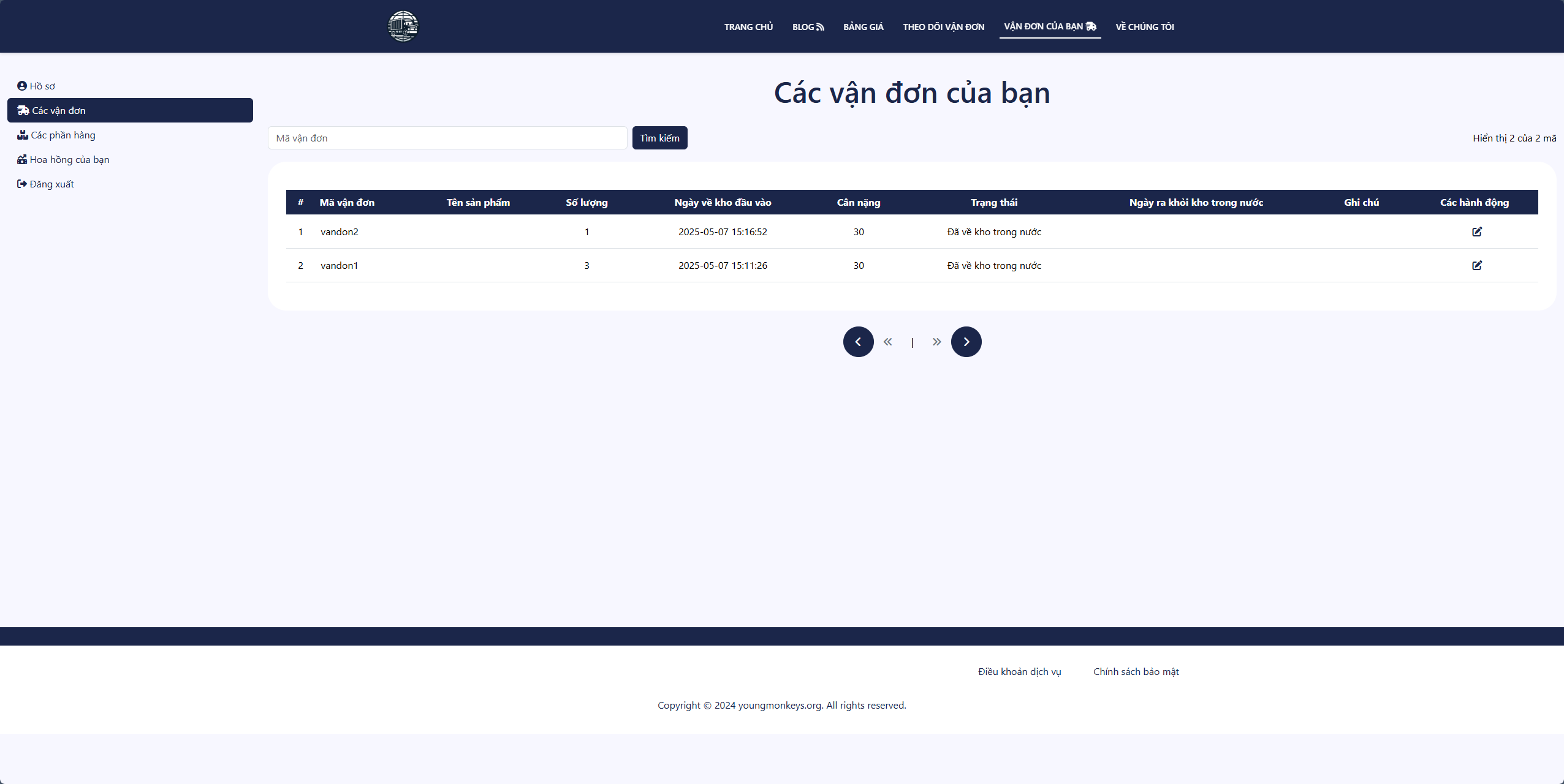
Sau khi đăng nhập, tại thanh menu trái chọn "Các vận đơn". Màn hình sẽ hiển thị danh sách các vận đơn đã tạo cùng với trạng thái hiện tại.
Bước 2: Tìm kiếm theo mã vận đơn
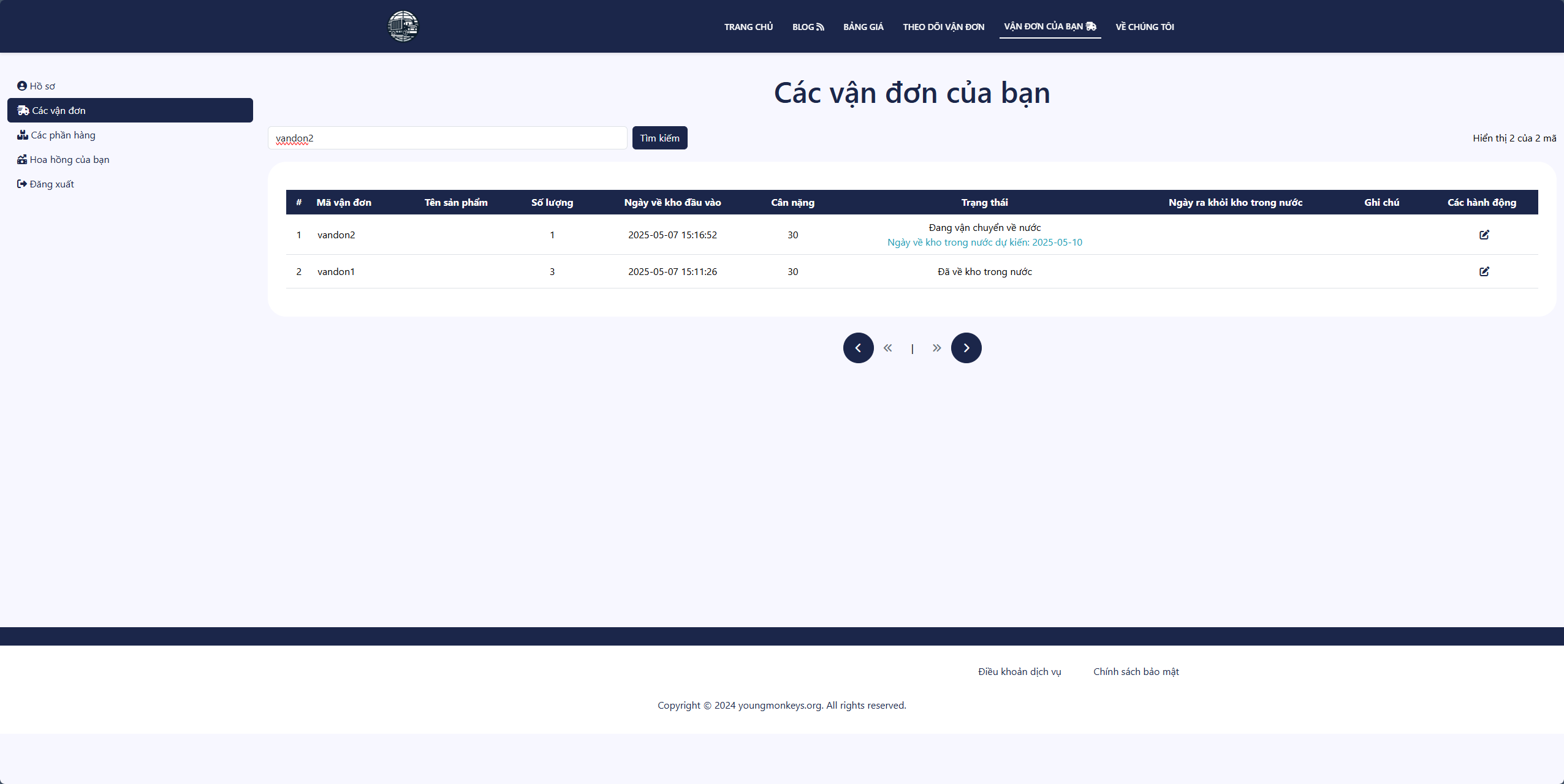
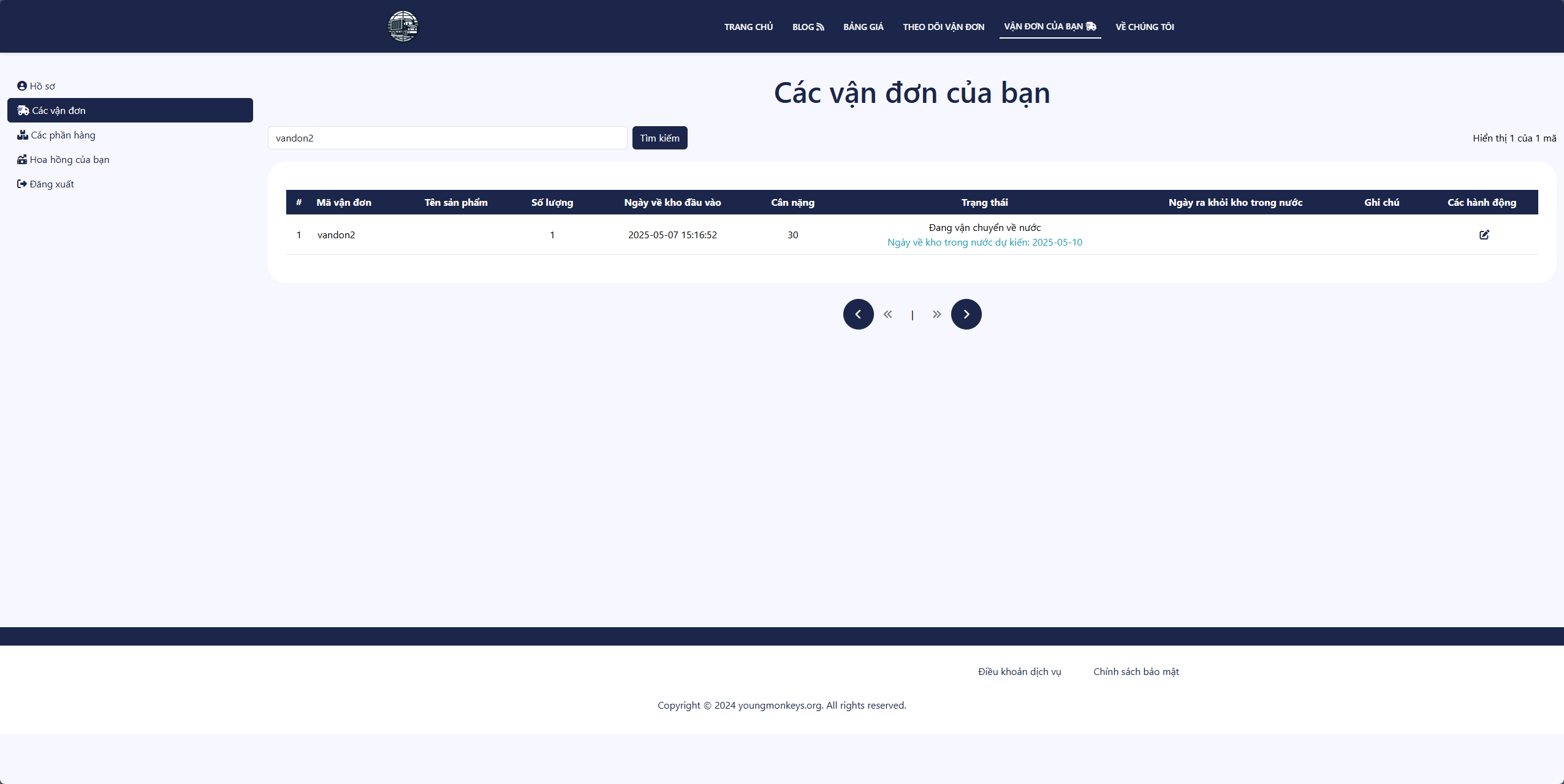
Nhập mã đơn hàng vào ô tìm kiếm và nhấn "Tìm kiếm".Hệ thống sẽ hiển thị thông tin như:" Mã vận đơn, Tên sản phẩm, Số lượng, Ngày về kho đầu vào, Cân nặng, Trạng thái hiện tại (ví dụ: đang vận chuyển về nước, đã về kho, v.v.),Ngày dự kiến hàng đến
Bước 3: Xem chi tiết các phần hàng
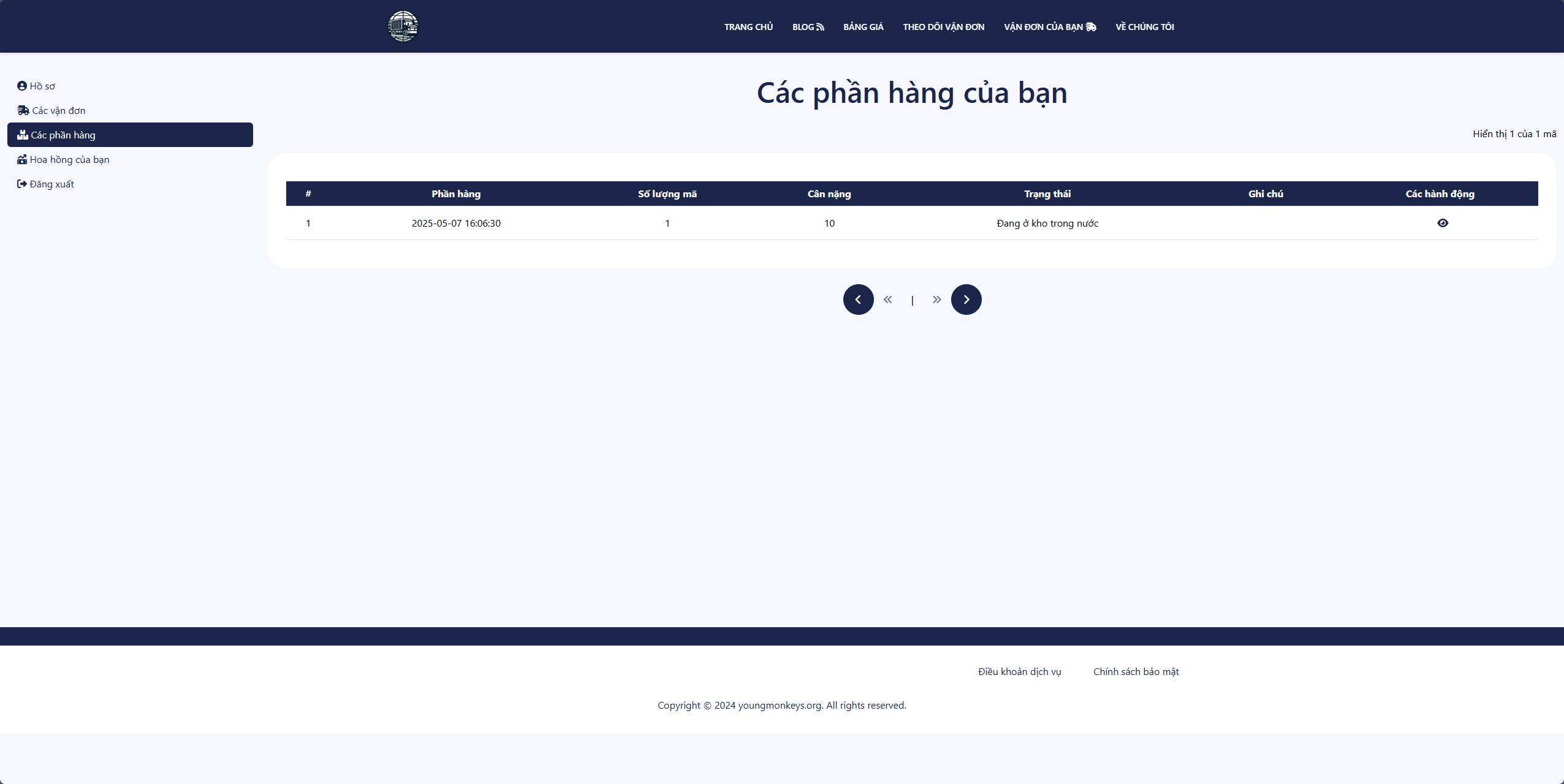
Tại thanh menu bên trái chọn "Các phần hàng".Danh sách các lần chia nhỏ, nhập kho, phân phối vận đơn sẽ hiển thị với các thông tin: "Mã phần hàng, Thời gian tạo, Cân nặng, Trạng thái (ví dụ: đang ở kho trong nước), Ghi chú.
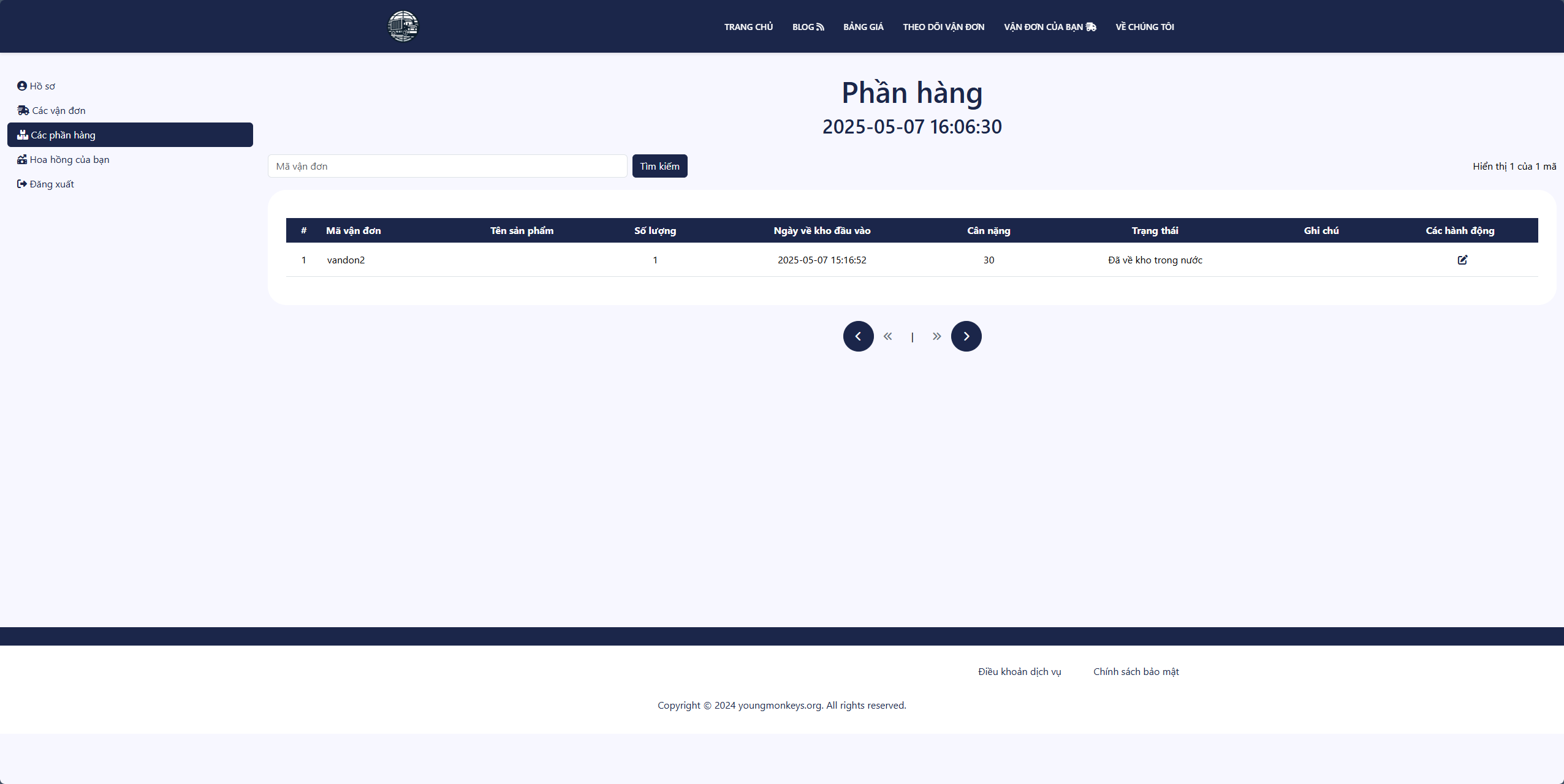
Tại giao diện chi tiết phần hàng, bạn sẽ thấy: "Mã vận đơn đi kèm, Số lượng, tên sản phẩm, Cân nặng, Ngày về kho đầu vào, Trạng thái cụ thể (đã về kho, đang giao, v.v.), Ghi chú (nếu có).
Lưu ý
- Thông tin được cập nhật theo thời gian thực bởi hệ thống kho vận.
- Bạn chỉ có thể chỉnh sửa đơn hàng khi hàng chưa rời kho Trung Quốc.
- Trạng thái "Đang vận chuyển về nước" sẽ được cập nhật sang "Đã về kho trong nước" sau khi hoàn tất thông quan.
- Mọi cập nhật đều cần kiểm tra kỹ trước khi lưu để tránh sai lệch thông tin thực tế.
